3 Cara Ubah Foto ke Dokumen PDF Tanpa Aplikasi via HP Android dan IPhone
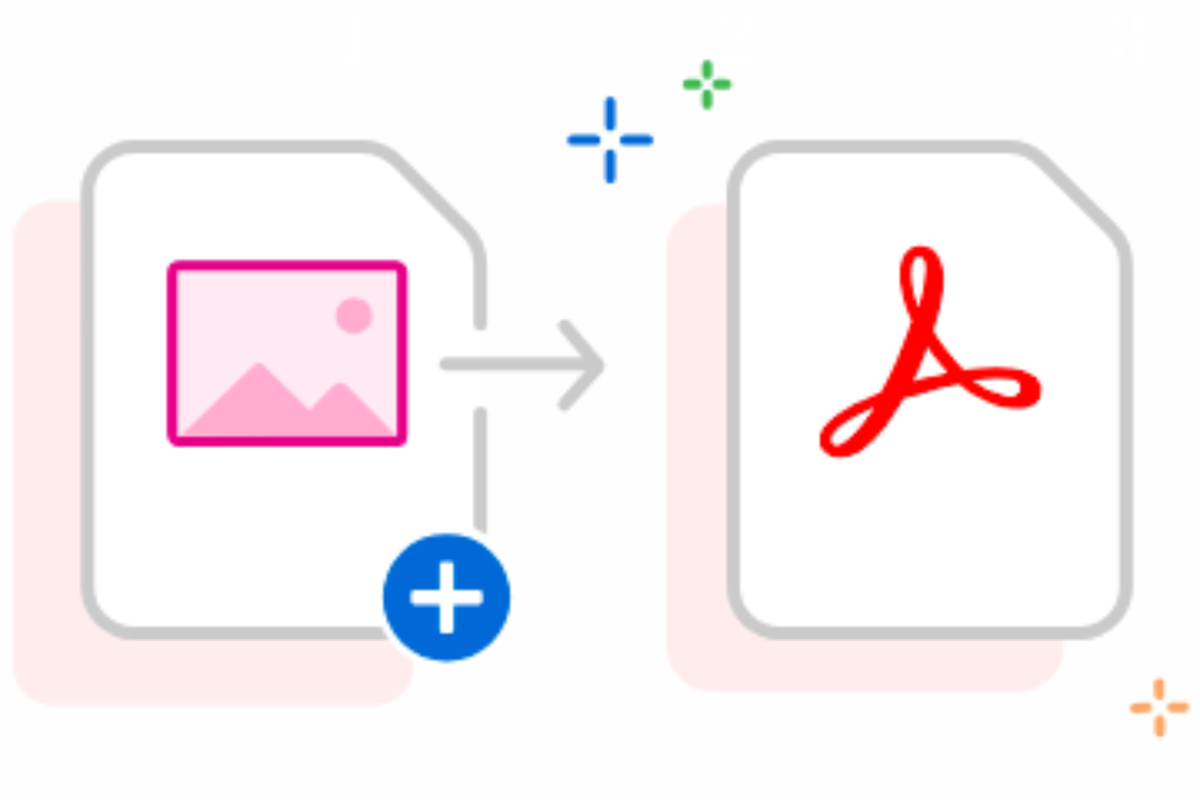
- Cara mengubah foto ke dokumen PDF biasanya dibutuhkan sebagian pengguna untuk keperluan tertentu. Misalnya saja sebagai lampiran dokumen lamaran pekerjaan, atau untuk tugas-tugas tertentu yang mengharuskan seluruh file dalam bentuk dokumen PDF.
Umumnya format gambar atau foto biasanya berbentuk JPG/JPEG. Nah bagi Anda yang ingin mengubah foto JPG ke dokumen PDF, dapat mengubahnya dengan mudah tanpa aplikasi. Lantas bagaimana caranya? Selengkapnya berikut ini tutorial yang bisa Anda coba.
Baca juga: Cara Eksport Gambar di CorelDraw Jadi JPG, PNG, dan PDF
Cara mengubah JPG ke PDF via HP Android
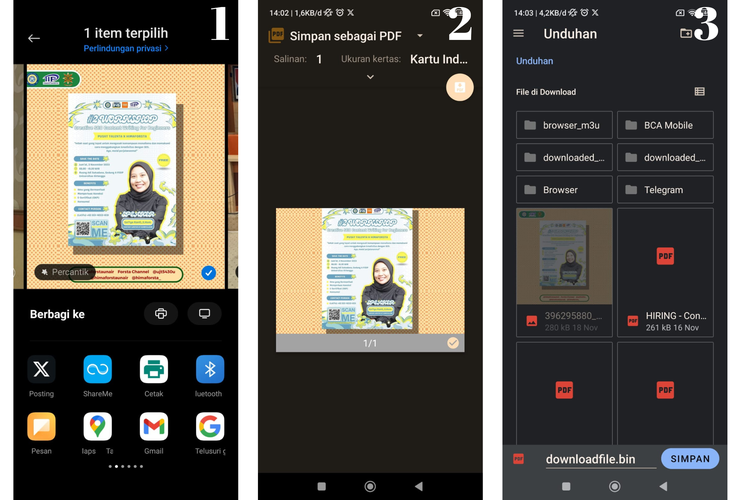 /soffyaranti Ilustrasi cara ubah JPG ke PDF
/soffyaranti Ilustrasi cara ubah JPG ke PDF- Buka menu galeri ponsel Anda
- Pilih foto yang ingin diubah menjadi dokumen PDF
- Klik ikon “Bagikan” yang biasanya ditandai dengan tanda panah
- Pilih menu “Cetak” yang ditandai dengan ikon printer
- Pada bagian paling atas, pilih “Simpan sebagai PDF” dan klik ikon PDF
- Nantinya Anda akan diarahkan pada folder untuk menyimpan file PDF
- Pilih “Simpan”
- Sebagai informasi cara ini dilakukan di ponsel Xiaomi Redmi Note 10S
Cara mengubah JPG ke PDF via HP iPhone
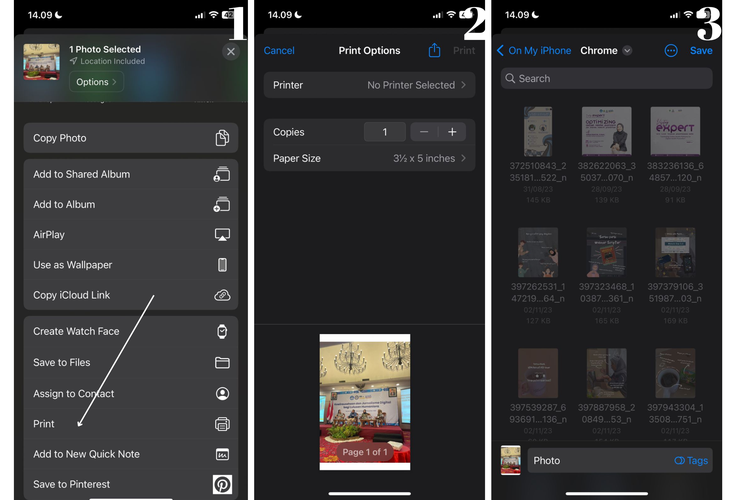 /soffyaranti Ilustrasi cara mengubah foto JPG ke PDF
/soffyaranti Ilustrasi cara mengubah foto JPG ke PDF- Buka galeri di iPhone Anda
- Pilih foto yang ingin diubah menjadi dokumen PDF
- Klik ikon “Bagikan” yang ditandai dengan tanda panah
- Gulir ke bawah dan pilih “Print”
- Klik ikon “Bagikan” lagi di pojok kanan atas
- Pilih “Save to Files”
- Selanjutnya pilih “Save” untuk menyimpan foto yang sudah diubah ke format PDF
Cara mengubah JPG je PDF melalui situs Adobe.com
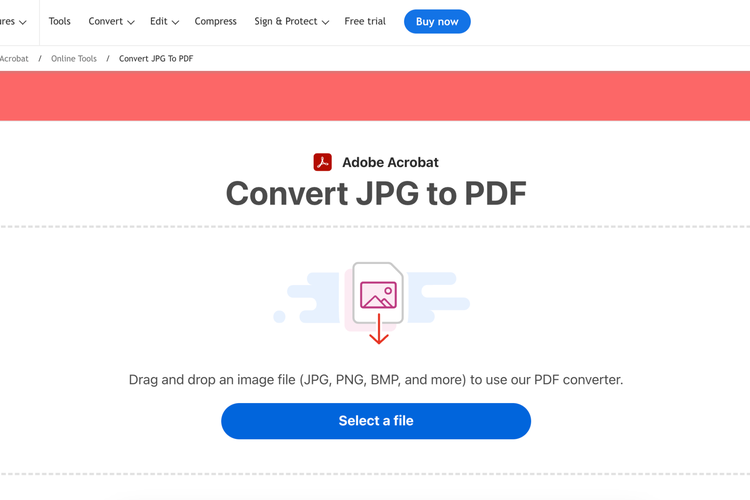 /soffyaranti Ilustrasi cara ubah foto JPEG ke PDF
/soffyaranti Ilustrasi cara ubah foto JPEG ke PDF - Buka situs web # melalui peramban HP Android atau iPhone Anda
- Klik tombol "Select a file"
- Pilih gambar atau foto yang hendak dijadikan PDF
- Tunggu beberapa saat hingga proses konversi selesai
- Jika sudah, klik tombol "Download" untuk menyimpan foto yang sudah diubah menjadi PDF ke ponsel
Baca juga: 5 Cara Mengubah File Microsoft Word ke PDF dengan Mudah dan Cepat
Demikian cara mengubah foto dengan format JPG ke dokumen PDF dengan mudah dan cepat. Semoga membantu.
Terkini Lainnya
- Cara Kerja LAN untuk Menghubungkan Jaringan Komputer yang Perlu Diketahui
- Daftar Nama Anomali TikTok yang Lagi Viral, Ada Tung Tung Tung Sahur
- Belum Resmi Dirilis, "iPhone 17" Sudah Dipajang di Toko China
- Fitur Baru WhatsApp, Pengguna Tak Bisa Asal Simpan Foto dan Video
- Gelang Pintar Honor Band 10 Resmi, Fitur AI dan Sensor Lebih Canggih
- Ini 6 Laptop dan Printer HP yang Dirakit di Pabrik Batam
- Samsung Galaxy S24 di Indonesia Akhirnya Kebagian One UI 7 Android 15
- Pengguna Remaja di Instagram Tak Bisa Bohong Lagi soal Usia
- Tablet Honor Pad GT Meluncur, Spesifikasi Persis Pad V9
- Tablet Vivo Pad 5 Pro dan Vivo Pad SE Meluncur, Harga mulai Rp 2 Jutaan
- HP Produksi Laptop di Batam, Komitmen Ikuti Aturan TKDN Pemerintah
- Cara Menyimpan Foto di Google Drive dari Laptop dengan Mudah dan Praktis
- 20 Tahun Lalu, Video Paling Bersejarah di YouTube Diunggah
- Vendor Laptop HP Resmikan Pabrik di Batam
- TWS Realme Buds Air 7 Pro Resmi, Lebih Tahan Bising dan Baterai Awet
- Kurir Curi 33 iPhone demi Beli Mobil untuk Pacarnya
- Oppo Find N3 Resmi di Indonesia, Harga Rp 30 Juta
- Cara Mengganti Nada Dering WhatsApp dengan Lagu Sendiri, Mudah dan Praktis
- 2 Cara Membuat Nomor Halaman Satu pada Halaman Kedua di Microsoft Word
- Cara Membuat Nomor Halaman Romawi dan Angka di Microsoft Word, Mudah